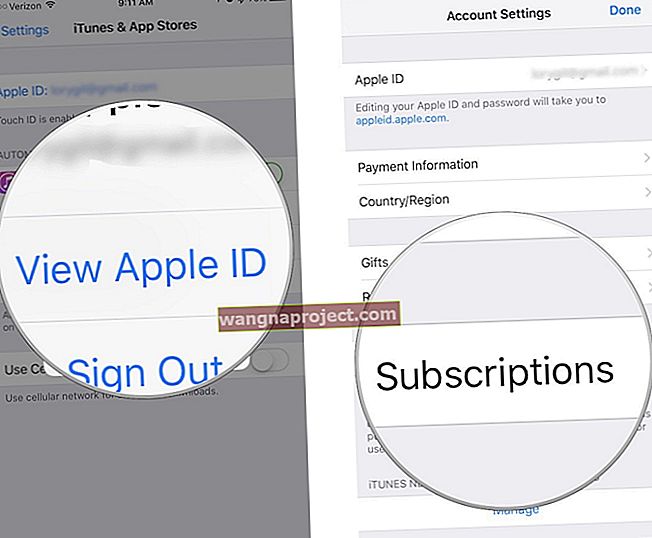Преди анонса на Apple за macOS Mojave имаше няколко противоречиви съобщения за това какво да очакваме. Някои смятаха, че това ще бъде малка итерация, основно фокусирана върху поправките на грешки. Реалността се оказа, че Apple работи по внедряването на някои чудесни функции за подобряване на производителността.
Едно такова включване е изцяло новият изглед на галерия, когато отворите Finder. Този нов изглед ще ви улесни при идентифицирането на вашите файлове, заедно с предоставянето на няколко различни части информация.
Как да използвам Gallery View във Finder

Преди да започнете с Преглед на галерия, ще трябва да го активирате във Finder. За да го направите, ще трябва да изпълните следните стъпки:
- Отворете нов прозорец на Finder
- Изберете четвъртата опция в раздела Изглед
- След това изгледът на галерията е активиран
За тези, които използват macOS от известно време, може да си спомните стария „Cover Flow View“. Това е заменено с изглед на галерия и съдържа няколко информация.

След като намерите и изберете файла по ваш избор, ще се появи вторичен панел. Оттук можете да видите следната информация:
- Етикети
- Дата на създаване
- Последно модифициран
- Съдържание
- Размери
- Резолюция
- Цветно пространство
- Цветен профил
Очевидно споделената информация варира в зависимост от вида на файла, който се разглежда. Например PDF файл ще показва само тагове, дата на създаване и последна промяна.
Има обаче допълнителен раздел, намерен по-долу, наречен Бързи действия, който ви дава малко повече контрол.
Какво представляват бързите действия?
Както споменахме, тези нови бързи действия се появяват, когато използвате новия изглед на галерия във Finder. Те предоставят няколко преки пътища към различни инструменти, за да ускорят процеса на редактиране или споделяне.

При разглеждане на изображения има три опции:
- Завърти наляво
- Маркиране
- Повече ▼…
От менюто Още ... се появява падащо меню, което ви позволява или да създадете PDF, или да защитите изображението с парола. Когато разглеждате PDF или друг вид документ, получавате само опцията Добавяне на парола. Менюто „Още ...“ е сиво, тъй като няма налични допълнителни опции.
Това, което прави бързите действия страхотни, е, че контекстът непрекъснато се променя в зависимост от типа на файла, който гледате. Освен това получавате някои бързи инструменти за редактиране на документа или изображението, без да се налага да отваряте допълнително приложение.
Заключение
Добавянето на изглед на галерия и бързи действия към Finder е само един от начините Apple да подобри macOS. Тази есен предстоят много различни нови функции и добавки и това ни развълнува искрено.
Кажете ни какво мислите за този нов изглед на галерията и ако се вълнувате да видите всички тези промени. Искам да кажа, който не иска лесно да редактира изображение, без да се налага да отваря ново приложение, само за да направи нещо незначително.
Ако вече имате macOS Mojave и срещнете някакви проблеми, моля, уведомете ни и ние с удоволствие ще помогнем!